磁盘保护无法格式化怎么办 u盘无法格式化怎么办
在日常使用电脑或移动设备时,我们可能会遇到磁盘或U盘无法格式化的问题,这种情况一般是由于磁盘损坏、写保护或病毒感染等原因造成的。当我们遇到这种情况时,不要慌张可以尝试一些方法来解决。接下来我们将介绍一些解决磁盘保护无法格式化和U盘无法格式化的方法,帮助大家解决这一困扰。
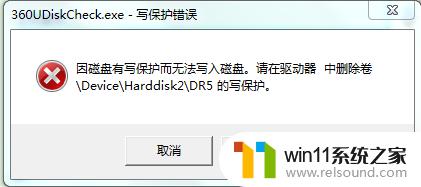
分析U盘故障原因:
1、查看U盘上面的写保护 开关 是否被打开,此开关和以前使用的软盘原理相同。
2、查看该U盘的根目录下面的文件数目是否已经达到了最大值,一般格式的应该是256个文件。
3、“我的电脑”上鼠标点击右键->属性->硬件->设备管理器->通用串行总线控制器,然后查看该项中的项目是否全部正常,如果有不正常的则需要更新驱动程序。
4、测试发现,该U盘换到另一台电脑上可以正常使用,说明U盘本身没有故障,而是在那台电脑上。此时您对U盘进行格式化、转换格式等操作均不会有效。
U盘写保护去除方法:
1、自己搜索下载安装U盘病毒专杀工具USBCleaner
2、点击USBCleaner的“其他功能”里的“移除写保护” 选项
3、浏览盘符,再点击“移除写保护”
盘无法格式化解决方法:
第一步骤:鼠标单击U盘右键“属性”——》“工具”——》“开始检查”——》“自动修复和恢复”。这个方法的成功率很低,如果没什么反应的话,就继续下一步骤。
第二步骤:百度搜索“llftool工具”找到并下载llftool工具,打开已经下载好的llftool,注意:打开软件后一定要选择U盘,再点击“下一步”按钮!
然后选择:“低级格式化”选项,再点击"格式化这个硬盘",实际我们选择的是U盘所以格式化的为U盘。
U盘无法写入数据解决方法:
第一步
开始->运行->输入框中输入“regedit”->按回车键确定,进入 注册表 管理器。
第二步
查看HKEY_LOCAL_MACHINESYSTEMControlSet002Control跟HKEY_LOCAL_MACHINESYSTEMControlSet001Control两项中是否有“StorageDevicePolicies”的子项,且该子项中是否有“WriteProtect”值。如果有的话将其值改为“0”后直接跳到解决方案“第五步”,如果没有则进行下一步操作。
第三步
查看HKEY_LOCAL_MACHINESYSTEMCurrentControlSetControlStorageDevicePolicies如无“StorageDevicePolicies”项,则新建(在Control上点右键->新建->项,将新建项重命名为“StorageDevicePolicies”)
第四步
在右边栏内新建“Dword”值,命名为“WriteProtect”,值为0
第五步
重新启动电脑后插入U盘,一切正常,OK,搞定!
看到这里如果还是不能解决U盘写保护和U盘格式化的问题,那么拆开U盘,u盘芯片检测工具chipgenius查看型号,然后我们在百度上搜索该型号的量产工具即可解决问题了!这种方法有风险,不到万不得已不要用。(注意:操作不对会损坏U盘!)
U盘虽然为人们提供了方便,让大家可以通过u盘来移动文件和信息,但是它也存在着不少问题。U盘经常会有一些文件垃圾,或者是经过电脑感染上了木马病毒,不过它的格式化功能可以帮助我们解决很多的小问题,有的u盘不能进行格式化,有可能就是被写保护了,所以大家要学习一下在u盘被保护的情况下如何进行格式化,这样就能帮助我们更好的使用它了。
以上就是磁盘保护无法格式化的解决方法,如果有不清楚的用户可以参考以上小编的步骤进行操作,希望能够对大家有所帮助。















